Sie möchten Freunden zeigen, wie Ihr Home-Bildschirm eingerichtet ist oder welche Highscore Sie in Ihrem Lieblingsspiel erzielt haben? Für diese und ähnliche Fälle können Sie einen Screenshot vom aktuellen iPhone-Bildschirm anlegen. Zwei Tastendrücke genügen.
iPhone-Bildschirmfoto und -Screenshot anfertigen – So geht’s
Ein Screenshot ist ein Bildschirmfoto des iPhones. Das, was Sie gerade auf dem iPhone-Bildschirm sehen, wird als Grafikdatei in die Foto-Bibliothek des abgelegt. So legen Sie einen Screenshot an:
1. Zuerst stellen Sie auf dem iPhone die Seite dar, die abfotografiert werden soll.
2. Dann drücken Sie gleichzeitig den unteren Home-Button und den Ein-/Ausschalter (Standby-Taste) oben rechts. Der Bildschirm blitzt kurz weiß auf; zusätzlich hört man den Auslösemechanismus einer analogen Kamera.
3. Den fertigen Screenshot finden Sie im Bereich „Fotos“ unter „Aufnahmen“.
4. Sie können den Screenshot auch auf den Rechner übertragen, um ihn zum Beispiel per E-Mail zu verschicken. Hierzu schließen Sie das iPhone per USB-Kabel an den Rechner an.
5. Anschließend öffnen Sie den Windows-Explorer und klicken im Bereich „Tragbare Geräte“ auf Ihr iPhone, etwa auf „Mirko’s iPhone“.
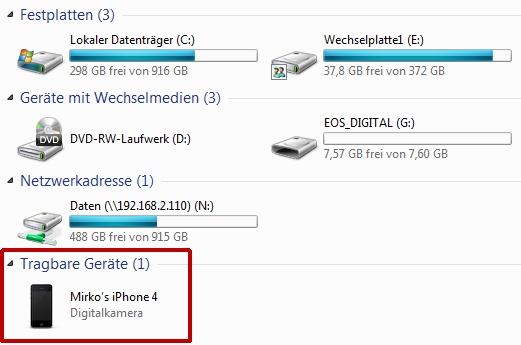
6. Danach klicken Sie nacheinander doppelt auf „Internal Storage“, „DCIM“ sowie „800AAAAAA“. Mitunter kann der Ordner auch anders heißen. Gibt es bereits sehr viele Fotos, legt das iPhone automatisch mehrere Ordner an. Dann wechseln Sie in den Ordner mit dem neuesten Datum.
Im Foto-Ordner finden Sie alle iPhone-Fotos aus dem Ordner „Aufnahmen“ – darunter auch die Screenshots. Das Dateiformat ist PNG (Portable Network Graphic).
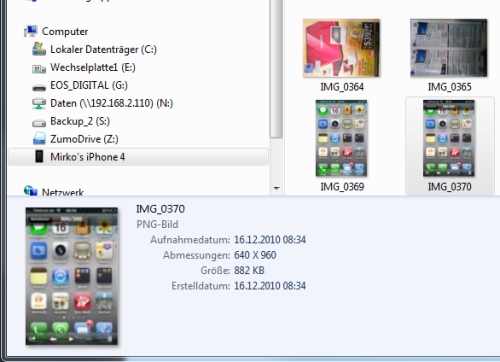
Die Bildschirmfotos können Sie jetzt per Drag-and-Drop auf den Rechner kopieren und dann in E-Mails einfügen. Ziehen Sie die gewünschte Datei zum Beispiel mit gedrückter Maustaste auf den Windows-Desktop oder in die Bibliothek „Bilder“.